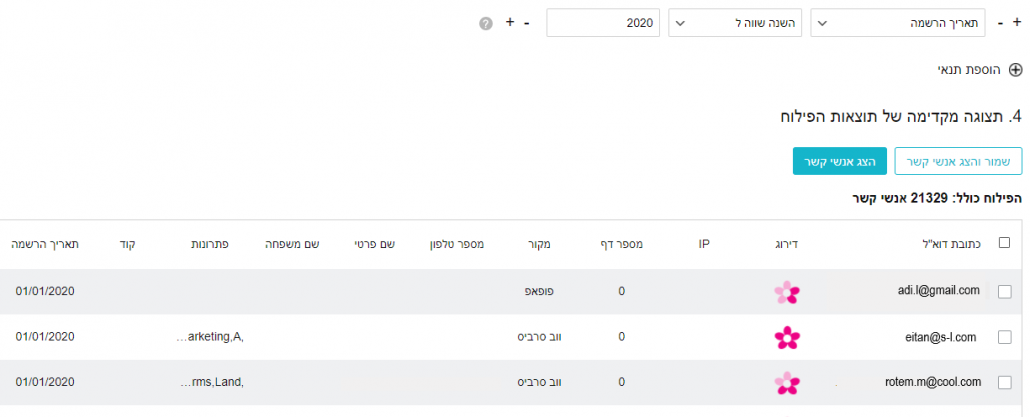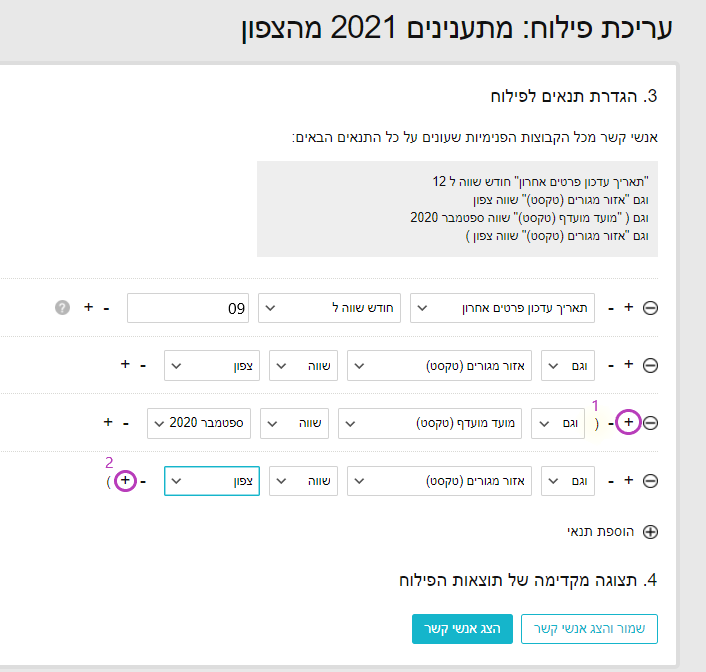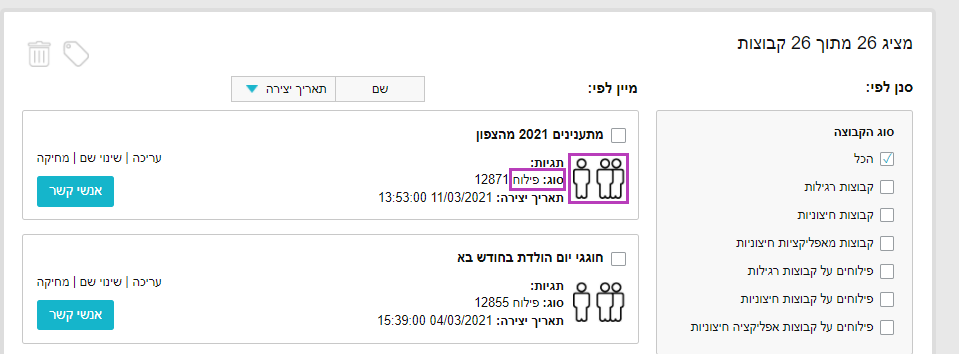פילוח נכון יאפשר שליחת מסרים שיווקים מותאמים וממוקדים רק לאנשי הקשר שהמידע רלוונטי עבורם, כדי שתוצאות הפעילות השיווקית תהיינה טובות יותר.
לדוגמה, תוכלו ליצור פילוח של אנשי קשר שהתענינו בלימודים במהלך חודש אוקטובר וגם גרים באזור הצפון. המערכת מתבססת על הנתונים שמופיעים בשדות המוגדרים במערכת, מזהה את אנשי הקשר הרלוונטיים מכל הקבוצות שבחרתם ותיצור מהם קבוצה חדשה.
יצירת הפילוחים איננה פוגעת או משנה את קבוצות אנשי הקשר המקוריות, אלא יוצרת קבוצה חדשה דינאמית המתעדכנת כל הזמן.
דוגמאות לפילוחים:
- מצטרפים למועדון הלקוחות במהלך החודש האחרון
- לקוחות אשר יום ההולדת שלהם חל בחודש הבא
- עובדים בארגון אשר החלו לעבוד בשבוע האחרון
- אנשי קשר שפתחו קמפיין אימייל 3 פעמים או יותר
- אנשי קשר שהתענינו בלימודים וגם גרים באזור הצפון
השלבים ליצירת פילוח
שלב 1 – בדיקה והגדרה של שדות מידע עבור אנשי הקשר
שלב 2 – יצירת פילוח
שלב 1 – בדיקה והגדרה של שדות מידע עבור אנשי הקשר
הפילוחים מתבססים על שדות המידע הקיימים במערכת, לכן חשוב לבדוק תחילה את ההגדרות שלהם. לשם כך, יש להקליק על אייקון האיש הקטן (1), בחלק העליון השמאלי של המסך, ולהקליק על "הגדרות חשבון" (2).
לפניכם יפתח מסך "הגדרות חשבון", יש לבחור מהתפריט הימני ב "אנשי קשר" (1).
בחלונית "הגדת שדות", תוכלו לבדוק את הגדרות השדות שלכם, לשנות שדות ולהוסיף שדות נוספים.
מידע נוסף בנושא עריכת שדות ועדכון מידע של אנשי קשר ניתן לקרוא במדריך יצירה ועדכון שדות מידע של אנשי קשר
שלב 2 – יצירת פילוח
על מנת ליצור פילוח חדש, בדף הכניסה הראשי, הקליקו על לשונית "אנשי קשר" (1) בסרגל התפריטים הראשי, בצידו הימני של המסך.
יפתח חלון "פעולות נפוצות", הקליקו על כפתור "יצירת פילוח חדש" (2).
במסך "הוספת/עריכת פילוח", יש לבחור את שם הפילוח, ותאור הפילוח (לא חובה).
כעת, יש לבחור מאילו קבוצות תרצו לפלח את אנשי הקשר:
1. מכל הקבוצות הפנימיות שבמערכת
2. מקבוצה פנימית (אחת או יותר) – בסימון אופציה זו תפתח האפשרות לבחירת הקבוצות הרלוונטיות.
3. קבוצה חיצונית – התממשקות של קבוצות המסונכרנות בצורה ישירה לבסיס הנתונים.
4. קבוצת אפליקציה
לסיום יש להקליק על כפתור "יצירת פילוח חדש" בחלק השמאלי התחתון של המסך.
במסך עריכת פילוח, יש להגדיר את התנאים לפילוח.
ניתן להוסיף תנאים נוספים לפילוח, על ידי הקלקה על "הוספת תנאי" (4) ולהוסיף שדות נוספים לפילוח.
שדה 1 – יש לבחור את השדה שלפיו יתבצע הפילוח, הקטגוריות הקימות הן: דפדפנים ומערכות הפעלה, שדות אנשי קשר, פעולות אנשי קשר, ושדות אנשי קשר כפי שהגדרת בחשבונכם.
שדה 2 – יש להגדיר את התנאי לפילוח. במערכת מגוון רחב של תנאים.
במידה ובוחרים בשדה 1 – פילוח על פי שדה תאריך, בשדה 2 – תפתח חלונית עם אופציות שונות של תנאים לפילוח.
שדה 3 – יפתח בהתאם לתנאי שיבחר בשדה 2.
 הסבר לגבי כל אחד מתנאי הפילוח:
הסבר לגבי כל אחד מתנאי הפילוח:
- יום השנה בחודש הבא – בתוצאות הפילוח יופיע רק מי שמעודכן לו החודש הבא, ללא התחשבות ביום ובשנה.
לדוגמה, אם נבצע את הפילוח ב 2/3/21, יופיעו כל אנשי הקשר שיחגגו יומהולדת בחודש אפריל במהלך כל השנים. - בחודש הבא – בתוצאות הפילוח יופיע רק מי שמעודכן לו החודש הבא בשנה הנוכחית, רק ללא התחשבות ביום.
לדוגמה, אם נבצע את הפילוח ב 2/3/21, יופיעו כל אנשי הקשר שיצטרפו לארגון בחודש אפריל בשנת 2021. - היום – בתוצאות הפילוח יופיע רק מי שמעודכן לו התאריך של היום.
לדוגמה, אם נבצע את הפילוח ב 2/3/21, יופיעו כל אנשי הקשר שיצטרפו למועדון לקוחות היום ב 2/3/21. - אחרי היום – בתוצאות הפילוח יופיע רק מי שהמועד שמעודכן לו הוא החל מהתאריך של מחר.
לדוגמה, אם נבצע את הפילוח ב 2/3/21, יופיעו כל אנשי הקשר שיצטרפו למועדון לקוחות החל ממחר 3/3/21 והלאה. - לא לאחר היום – בתוצאות הפילוח יופיע רק מי שהמועד שמעודכן לו הוא עד התאריך של היום (כולל היום).
לדוגמה, אם נבצע את הפילוח ב 2/3/21, יופיעו כל אנשי הקשר שהצטרפו למועדון לקוחות עד 2/3/21 כולל. - קודם להיום – בתוצאות הפילוח יופיע רק מי שהמועד שמעודכן לו הוא עד התאריך של אתמול (כולל אתמול).
לדוגמה, אם נבצע את הפילוח ב 2/3/21, יופיעו כל אנשי הקשר שהצטרפו למועדון לקוחות לפני 1/3/21 (כולל). - לא קודם להיום – בתוצאות הפילוח יופיע רק מי שהמועד שמעודכן לו הוא החל מהתאריך של היום (כולל היום).
לדוגמה, אם נבצע את הפילוח ב 2/3/21, יופיעו כל אנשי הקשר שהצטרפו למועדון לקוחות החל מהיום 2/3/21 (כולל). - אחרי/לפני/שווה/לא שווה – בבחירה בתנאי זה, יפתח שדה נוסף בו יש להגדיר את התאריך שלפיו יתבצע הפילוח.
- שווה לאחד מהבאים – ניתן לבחור במספר תאריכים, שילקחו בחשבון, בתוצאות הפילוח.
- לא שווה לאחד מהבאים – ניתן לבחור במספר תאריכים, שלא ילקחו בחשבון, בתוצאות הפילוח.
- השנה שווה ל – בבחירה בתנאי זה יפתח שדה נוסף, בו יש להגדיר את השנה שעבורה יבוצע הפילוח (ללא קשר ליום או לחודש).
לדוגמה, אם נגדיר את הפילוח לשנת 2020, יופיעו כל אנשי הקשר שהצטרפו למועדון הלקוחות במהלך שנת 2020.
- חודש שווה ל – בבחירה בתנאי זה יפתח שדה נוסף, בו יש להגדיר את החודש שעבורו יבוצע הפילוח.
לדוגמה, אם נגדיר את הפילוח לחודש "3", יופיעו כל אנשי הקשר שהצטרפו למועדון הלקוחות במהלך חודש במרץ בכל השנים. - יום שווה ל – בבחירה בתנאי זה יפתח שדה נוסף, בו יש להגדיר את היום שעבורו יבוצע הפילוח (ללא קשר לחודש או לשנה).
לדוגמה, אם נגדיר את הפילוח ליום "2", יופיעו כל אנשי הקשר שהצטרפו למועדון ב – 2 בכל החודשים ובכל השנים. - יום השנה – בבחירה בתנאי זה יפתחו שדות נוספים, בהם ניתן להגדיר: מהו המועד עליו יחול הפילוח: לפני/בעוד כמה שעות/ימים/שבועות/חודשים.
לדוגמה, אנשי קשר שהצטרפו לפני 24 שעות.
- יום השנה הוא היום – בתוצאות הפילוח יופיע רק מי שמעודכן לו היום והחודש הנוכחי, ללא התחשבות בשנה.
לדוגמה, אם נבצע את הפילוח ב 2/3/21, יופיעו כל אנשי הקשר שיחגגו יומהולדת ב 2/3 במהלך כל השנים. - בזמן האחרון הזה – בבחירה בתנאי זה יפתח שדה נוסף, בו יש להגדיר מהו המועד ממנו יחל הפילוח (לפני כמה שעות/ימים/שבועות/חודשים) ועד לרגע זה.
לדוגמה, אם נבצע את הפילוח ב 2/3/21 בשעה 18:00, ונבחר ב: שעות, ונעדכן את המספר: 5. יופיעו כל אנשי הקשר שהצטרפו למועדון החל מלפני 5 שעות ועד לרגע זה (טווח של 13:00 – 18:00).
- לא בזמן האחרון הזה – בבחירה בתנאי זה יפתח שדה נוסף, בו יש להגדיר מהו הטווח האחרון שלא ילקח בחשבון בתוצאות הפילוח (לפני כמה שעות/ימים/שבועות/חודשים) ועד לרגע זה.
לדוגמה, אם נבצע את הפילוח ב 2/3/21 בשעה 18:00, נבחר ב: שעות ונעדכן את המספר: 5. יופיעו כל אנשי הקשר מלבד אלו שהצטרפו למועדון החל מלפני 5 שעות ועד לרגע זה. (כל אנשי הקשר עד 2/3/21 בשעה 13:00). - בזמן הקרוב הבא – בבחירה בתנאי זה יפתח שדה נוסף, בו יש להגדיר את המועד הקרוב שעד אליו יתקיים הפילוח, מרגע זה ועד (עוד כמה שעות/ימים/שבועות/חודשים) .
לדוגמה, אם נבצע את הפילוח ב 2/3/21 בשעה 18:00, ונבחר ב: שעות, ונעדכן את המספר: 5. יופיעו כל אנשי הקשר שיצטרפו למועדון החל מעכשיו ועד 5 שעות קדימה (טווח של 18:00 – 23:00). - לא בזמן הקרוב הבא – בבחירה בתנאי זה יפתח שדה נוסף, בו יש להגדיר מהו הטווח הקרוב הבא שלא ילקח בחשבון בתוצאות הפילוח מרגע זה ועד (עוד כמה שעות/ימים/שבועות/חודשים).
לדוגמה, אם נבצע את הפילוח ב 2/3/21 בשעה 18:00, ונבחר ב: שעות, ונעדכן את המספר: 5. יופיעו כל אנשי הקשר שיצטרפו למועדון עד רגע זה (2/3/21, 18:00), והחל מהיום (2/3/21 בשעה 23:00). - זהה ל – בתוצאות הפילוח יופיע רק מי שמעודכן לו המועד המדויק שמוגדר.
- לא זהה ל – בתוצאות הפילוח יופיע רק מי שלא מעודכן לו המועד המדויק שמוגדר.
- בין – הגדרת טווח זמנים, בתוצאות הפילוח יופיעו רק מי שמעודכן בטווח זה.
- בטווח הזמן האחרון – בבחירה בתנאי זה יפתחו שדות נוספים, בהם יש להגדיר את הטווח מהרגע הזה ואחורה (שעות/ימים/שבועות/חודשים) יחול הפילוח.
לדוגמה, אם נבצע את הפילוח ב 2/3/21 בשעה 18:00, ונבחר: שעות, ונעדכן את הטווח בין: "4 ל 2". יופיעו כל אנשי הקשר שיצטרפו למועדון ב 2/3/21 בין השעות 14:00 – 16:00.
דוגמה:
כדי לפלח את אנשי הקשר שהתעניינו במהלך חודש ספטמבר וגם גרים באזור הצפון, הגדרנו את השדות הבאים:
שתאריך עדכון הפרטים אחרון > חודש שווה ל > 09
וגם
שאזור המגורים של אנשי הקשר > שווה ל > צפון
לסיום, על מנת לשמור את קבוצת הפילוח החדשה ולראות את אנשי הקשר שמופיעים בה, יש ללחוץ על "שמור והצג אנשי קשר" (5).
ניתן ליצור פילוחים מורכבים במערכת, על ידי הוספת סוגריים.
לשם כך, יש להקליק על + לצד השדה הרלוונטי, כדי לפתוח סוגריים (1), ובסוף הגדרת התנאי להקליק על + כדי לסגור סוגריים (2).
בדוגמה הנוכחית, כדי לפלח אנשי קשר (שהתעניינו במהלך חודש ספטמבר + גרים באזור הצפון) ובנוסף (בחרו מועד ספטמבר 2020 + גרים באזור הצפון) – הוספנו סוגריים במקומות הרלוונטיים.
על מנת לצפות בפילוח, יש להכנס למסך "אנשי קשר" – דרך לשונית "אנשי קשר" בסרגל התפריטים הראשי.
את קבוצות הפילוח ניתן לזהות על פי הכיתוב סוג: "פילוח" ולפי האייקון הייחודי לפילוח.
כעת, באפשרותכם לבנות קמפיין אימייל ו /או Sms הכוללים מסרים שיווקים שונים המותאמים לקבוצות הפילוח השונות שבניתם.
איך? למדריך יצירה ועיצוב קמפיין אימייל | למדריך יצירת קמפיין Sms

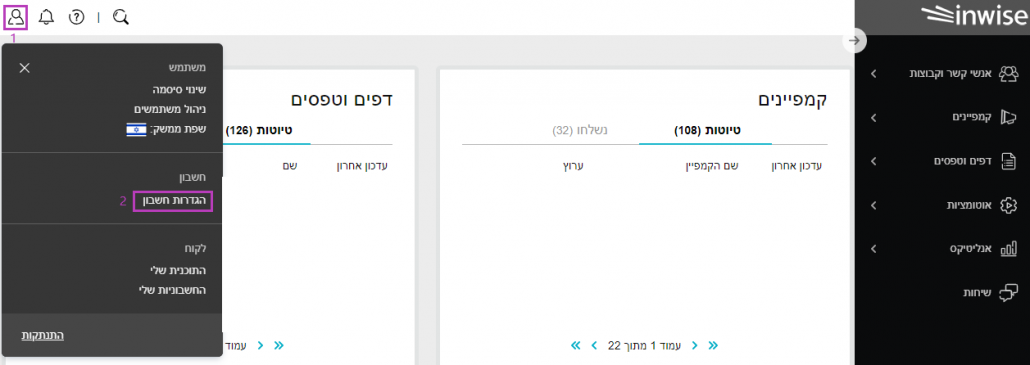
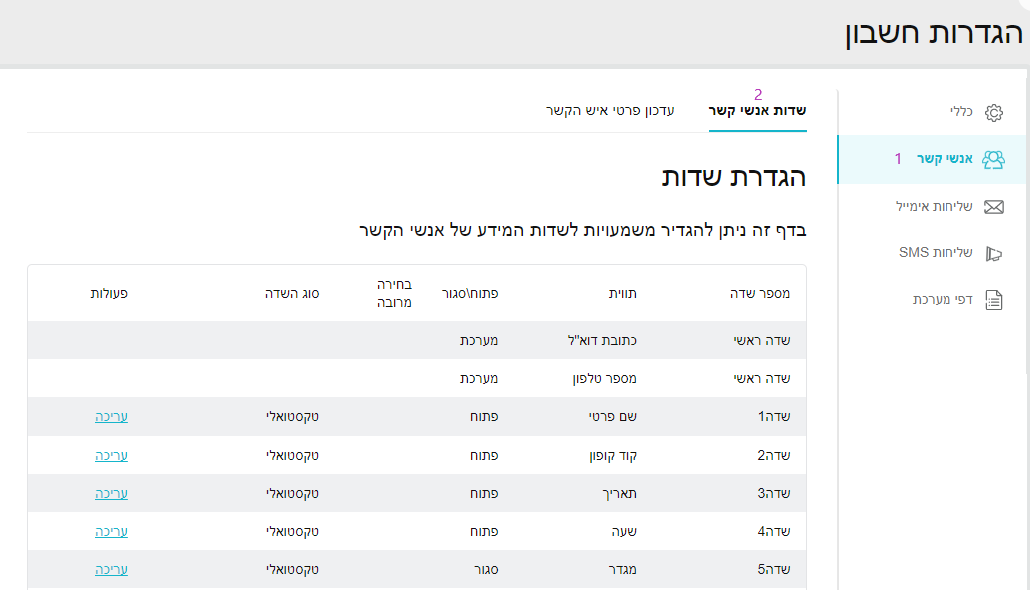
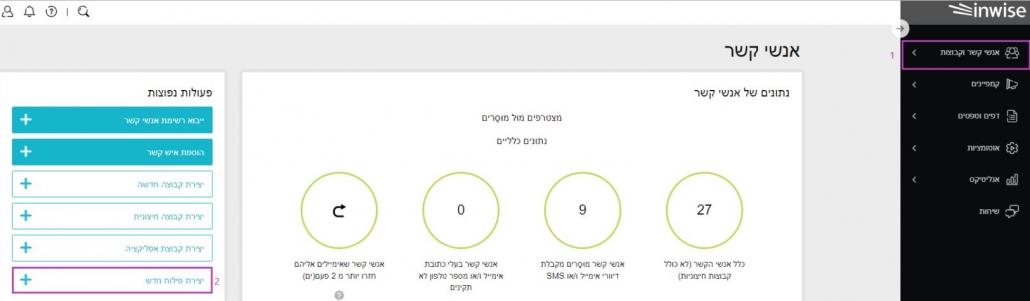
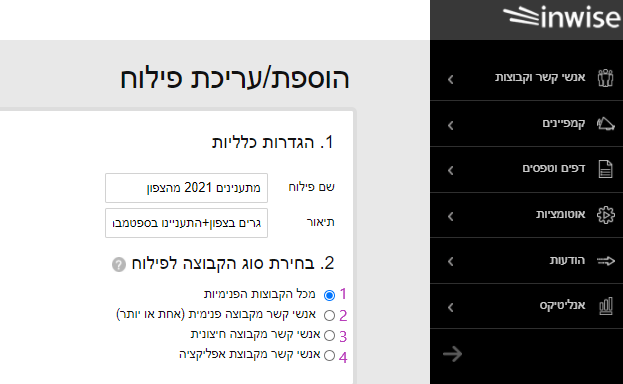
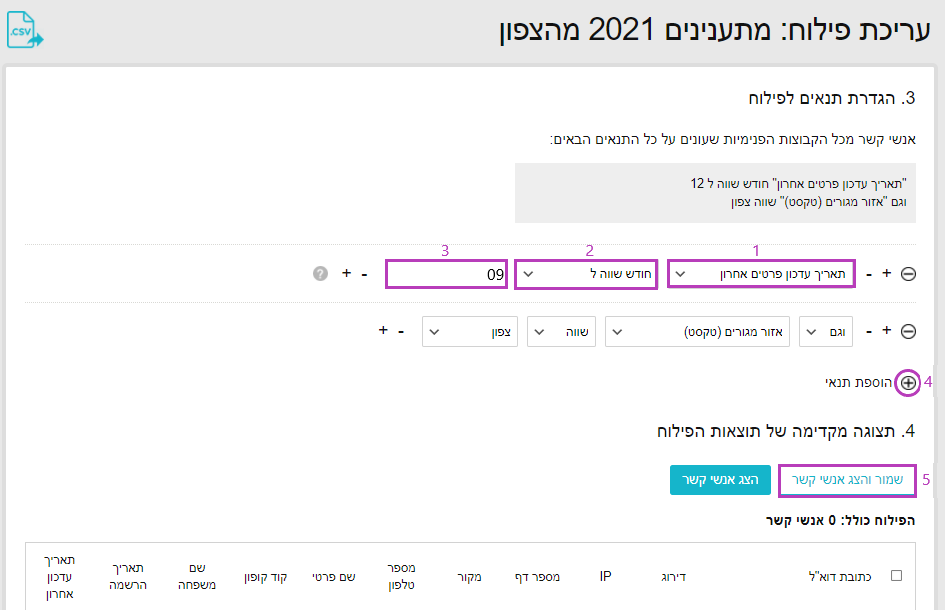
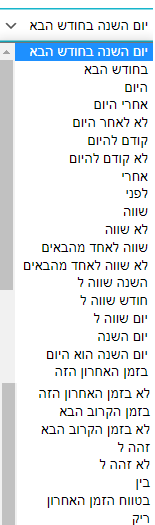 הסבר לגבי כל אחד מתנאי הפילוח:
הסבר לגבי כל אחד מתנאי הפילוח: